笔记本如何更换ssd硬盘 笔记本更换ssd硬盘的方法
时间:2017-07-04 来源:互联网 浏览量:
今天给大家带来笔记本如何更换ssd硬盘,笔记本更换ssd硬盘的方法,让您轻松解决问题。
由于机械硬盘实在太慢,每次开机时间都在2分钟左右,即使重新装了操作系统,再快也在1分钟左右。实在无法忍受,于是购买了固态硬盘,笔记本怎么更换ssd硬盘呢?机械硬盘拆下换成固态ssd硬盘以后,笔记本的开机速度瞬间提升到了15~20秒左右,几乎是瞬间开机。可能我的笔记本配置不怎么样吧,两年前买的。如果你的本本配置好的话,可能比我的开机速度还快哦。下面说一说我是怎么把笔记本的机械硬盘更换成ssd固态硬盘的。具体方法如下:
1关机,取下电池。
使笔记本关机,待所有指示灯全部熄灭以后,取下笔记本的电池,并拔掉笔记本的电源,使笔记本彻底断电。
 2
2看到笔记本背面的一小块区域没有,一般这些地方都是方便快捷更换硬盘、增加内存的地方,笔记本的硬盘和内存条都隐藏在这里面。
 3卸下快捷更换硬盘那个板板的螺丝,一般是两个,试具体情况的。不要把整个笔记本的所有螺丝都卸掉了哦,没有必要的。只要卸下快捷板的两个螺丝就行了,有的笔记本是有3个,视情况而定。
3卸下快捷更换硬盘那个板板的螺丝,一般是两个,试具体情况的。不要把整个笔记本的所有螺丝都卸掉了哦,没有必要的。只要卸下快捷板的两个螺丝就行了,有的笔记本是有3个,视情况而定。 4
4卸下第2个螺丝。
 5
5检查看看螺丝是否已经卸完。
 6
6用双手轻轻把盖子往后推,注意是往后推,不要向上,小心掰坏了哦。
 7
7注意要双手、两边同时用力比较好,小心卡住。
 8
8我已经卸下来了,你呢?
 9
9这是里面的详细构造,看到硬盘在哪里了吗?
 10
10对了,硬盘就是左边那个,白白的,有点发光、耀眼的那个。
 11
11卸下固定硬盘的螺丝
 12
12慢慢褪下硬盘,小心哦。
 13
13褪下来了。
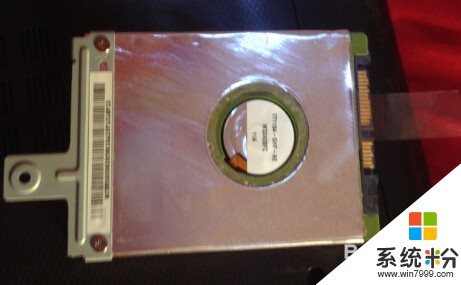 14
14和固态ssd对比下
 15
15发现亮点:
1、ssd要比机械硬盘薄一点;
2、机械硬盘上面有铝壳可以固定螺丝到笔记本上;
3、ssd相比机械硬盘没有铝壳固定,如果就这样安装到笔记本硬盘卡槽里面会不会不安全,因为没有固定稳当?
 16
16嗯,对的,是这样。
卸下原来机械硬盘上的铝壳卡口的固定螺丝,安装到固态ssd上面。
 17
17铝壳卡口已经成功安装到固态ssd硬盘上面。
 18
18好了,把固态ssd硬盘安装到笔记本硬盘卡槽里面吧,注意别忘了把螺丝拧紧。
 19检查一下是否ok,然后盖上盖子。
19检查一下是否ok,然后盖上盖子。 20
20更换ssd硬盘完毕,然后给新硬盘分区、再重装系统就ok啦。
以上就是笔记本如何更换ssd硬盘,笔记本更换ssd硬盘的方法教程,希望本文中能帮您解决问题。
我要分享:
上一篇:windows7下怎么查看自己局域网和公网IP windows7下如何查看自己局域网和公网IP
下一篇:怎么搭建web网站服务器,解决非固定公网IP 搭建web网站服务器,解决非固定公网IP的方法
相关教程
- ·SSD硬盘的笔记本怎样做系统 SSD硬盘的笔记本做系统的方法
- ·笔记本电脑固态硬盘无法识别 笔记本插入SSD固态硬盘后无法识别硬盘
- ·联想笔记本更换SSD固态硬盘后如何安装Windows 10系统步骤
- ·如何给笔记本电脑换硬盘 给笔记本电脑换硬盘的方法
- ·笔记本换硬盘如何转移数据 笔记本换硬盘怎么转移数据
- ·dell N 4050笔记本更换键盘的方法,dell N 4050笔记本怎麽更换键盘
- ·戴尔笔记本怎么设置启动项 Dell电脑如何在Bios中设置启动项
- ·xls日期格式修改 Excel表格中日期格式修改教程
- ·苹果13电源键怎么设置关机 苹果13电源键关机步骤
- ·word表格内自动换行 Word文档表格单元格自动换行设置方法
